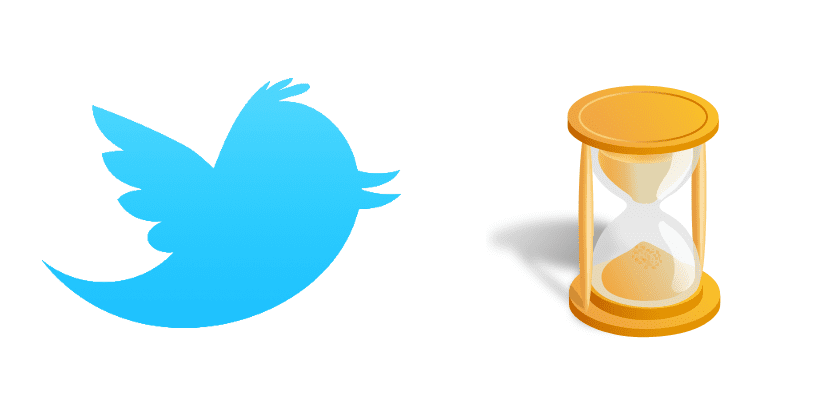
I et forsøg på at behage nye eller potentielle brugere, Twitter Inc. hun er cag **** foretager ændringer i sit berømte netværk af microblogging. Nogle af disse ændringer er meget meget positive, såsom den nye mulighed for at sende GIF'er, gruppechats eller undersøgelser, men der er andre udviklinger, der for mange brugere (inklusive mig selv) er vrøvl, der ødelægger meget af appellen fra den, vi elsker Twitter . En af disse nyheder er at vise os tweets rodet, der er kendt som "Mens du var væk."
Heldigvis kan denne nye mulighed deaktiveres. Desværre, i det mindste i mit tilfælde, at jeg er nødt til at tjekke Twitter via internettet fra tid til anden, gør denne mulighed hvad den vil, og selv efter at have deaktiveret den, fortsætter den med at dukke op. Under alle omstændigheder lærer vi dig i denne lille guide hvordan du deaktiverer indstillingen både på Twitter til iOS og i dens webversion.
Sådan deaktiveres "Mens du var væk" fra Twitter
Twitter til iOS
Som det er sædvanligt i den oprindelige applikation, er denne mulighed ikke skjult, men det er ikke den korteste vej i verden. Vi deaktiverer det ved at gøre følgende:
- Logisk nok åbner vi applikationen fra iPhone, iPod Touch eller iPad.
- Vi spillede videre Konto, som er nederst til højre.
- Dernæst berører vi gear symbol.
- Blandt de muligheder, der vises, berører vi konfiguration.
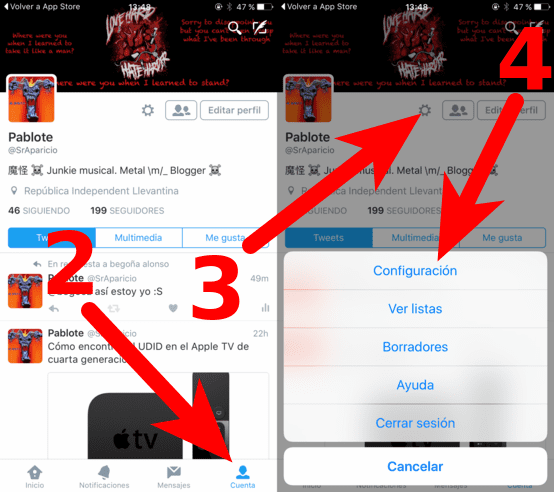
- Vi vælger den konto, hvor vi vil deaktivere indstillingen.
- Vi kom ind Tilpasning af tidslinje.
- Endelig deaktiverer vi indstillingen «Vis mig de bedste tweets først».
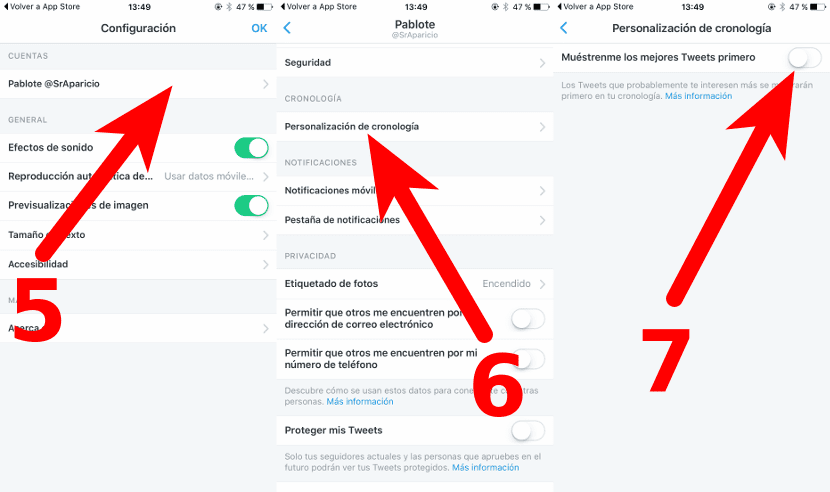
Web version
Webversionen er ikke så skjult, men vi viser dig også, hvordan du deaktiverer den. Vi bliver nødt til at gøre følgende:
- Hvis vi ikke havde gjort det, går vi til Twitter-siden og identificerer os selv.
- Vi klikker på vores avatar øverst til højre.
- Dernæst klikker vi på Indstillinger.
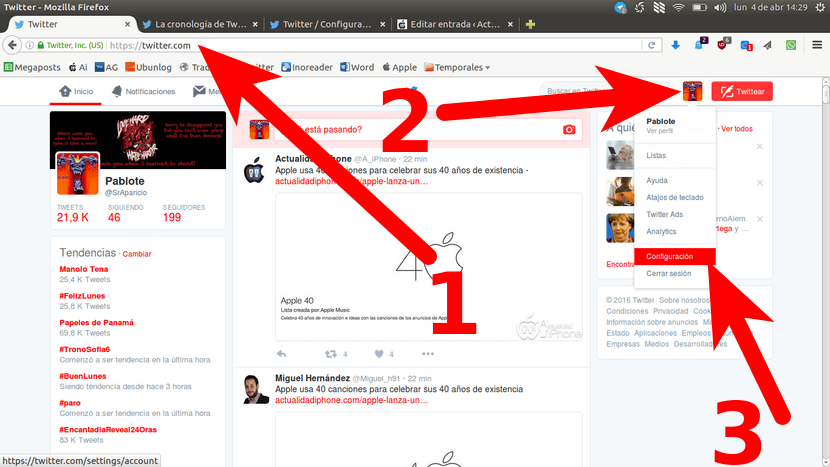
- Vi ruller ned og fjern markeringen i afkrydsningsfeltet "Vis mig de bedste tweets først."
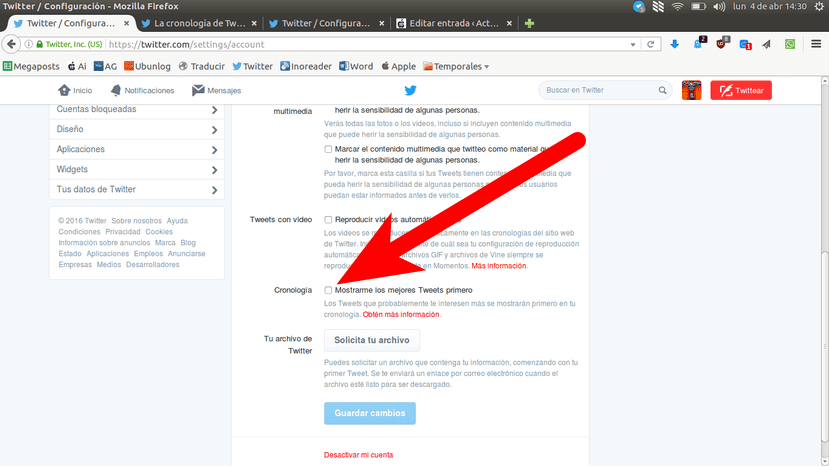
- Vi klikker på Gem ændringer.
- Endelig når vi bliver bedt om adgangskoden, indtaster vi og accepterer det.
Og godt, med disse enkle trin kan vi fortsætte med at nyde Twitter, som det burde være, synes du ikke?
